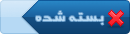درس دوازدهم- ابزار Color Replacement
|
يکشنبه, ۱۳۹۳/۰۸/۰۴, ۰۳:۵۷
ارسال: #1
|
|||
|
|||
|
درس دوازدهم- ابزار Color Replacement
از ابزارهای دیگری که جهت تنظیم تون و رنگ به کار میرود، این ابزار است که رنگ مورد نظر در قسمتی از تصویر را با رنگ دیگری که کاربر تعیین میکند، جایگزین میکند. این ابزار که در جعبه ابزار Brush قرار دارد، برای جایگزینیهای سریع و کوچک مفید است اما معمولا در قسمتهای تیره و رنگ سیاه، عملکرد خوبی ندارد که در این شرایط توصیه میشود به جای آن از فرمان Hue/Saturation استفاده شود.
![[تصویر: 01.jpg]](http://www.onlinequize.com/images/photoshop2/12/01.jpg) این ابزار در یا مودهای رنگی (Bitmap و Indexed و Multichannel (Color Mode فعال نیست. در Option Bar این ابزار، ابتدا میتوان شکل و خصوصیات قلم را تعیین کرد. در منوی Mode، میتوان Blending Mode را انتخاب کرد. همان طور که قبلا گفته شد، در دورههای آتی، راجع به Blending Modeها به تفصیل بحث خواهیم کرد. اما در حال حاضر، از میان Blending Modeهای در دسترس در این ابزار، عنوان Color را که به صورت پیش فرض نیز انتخاب شده، مبنای کار قرار میدهیم. در زمان استفاده از سمبل Continuous ![[تصویر: 02.jpg]](http://www.onlinequize.com/images/photoshop2/12/02.jpg) ، با کشیدن قلم روی بخشهای مورد نظر، رنگهای آن بخشها با Foreground Color جایگزین میشود. ، با کشیدن قلم روی بخشهای مورد نظر، رنگهای آن بخشها با Foreground Color جایگزین میشود.اگر سمبل Once ![[تصویر: 03.jpg]](http://www.onlinequize.com/images/photoshop2/12/03.jpg) انتخاب شود، اولین رنگی را که در تصویر، روی آن کلیک میکنیم، مبنا قرار میگیرد و وقتی که با قلم روی قسمتهای مختلف تصویر میکشیم، هرجا که آن رنگِ مبنا وجود داشته باشد، با Foreground Color، جایگزین میشود. انتخاب شود، اولین رنگی را که در تصویر، روی آن کلیک میکنیم، مبنا قرار میگیرد و وقتی که با قلم روی قسمتهای مختلف تصویر میکشیم، هرجا که آن رنگِ مبنا وجود داشته باشد، با Foreground Color، جایگزین میشود.اگر سمبل Background Swatch ![[تصویر: 04.jpg]](http://www.onlinequize.com/images/photoshop2/12/04.jpg) انتخاب شود. در زمان حرکت قلم روی تصویر، قسمتهایی که دارای Background Color هستند، با Foreground Color جایگزین میشود. انتخاب شود. در زمان حرکت قلم روی تصویر، قسمتهایی که دارای Background Color هستند، با Foreground Color جایگزین میشود.در منوی Limits، گزینه Discontiguous باعث میشود که رنگی که در زیر نقطه نشانگر، نمونه برداری شده، جایگزین شود، اما گزینه Contiguous باعث میشود که رنگ نمونه برداری شده زیر نقطه نشانگر و رنگهای پیوسته با آن در زیر نشانگر نیز جایگزین شوند. و عنوان Find Edges، رنگهای یکسان پیوسته به رنگ نمونه برداری شده را نیز جایگزین میکند به نحوی که وضوح لبهها حفظ شوند. Tolerance نشان میدهد که تا چه حد، رنگهای مشابه پیکسل نمونه برداری شده نیز جایگزین شوند. اگر این عدد خیلی پایین باشد، رنگ پیکسلها باید برای انتخاب شدن، شباهت بسیار زیادی با پیکسل نمونه برداری شده داشته باشند یا به عبارت دیگر تعداد رنگهایی که جایگزین میشوند بسیار کم بوده و تنها رنگهایی با شباهت بسیار زیاد به رنگ نمونه برداری شده جایگزین میشوند. برای اینکه لبه قسمتهای اصلاح شده، به حالت دندانهای نباشد و نرم و صاف باشند، باید گزینه Anti-Alias فعال باشد. در مثال زیر، رنگهای سبز زمین، با قرمزی که در Foreground Color وجود دارد، جایگزین شده است. همان طور که دیده میشود، علی رقم اینکه فرایند با دقت پایینی انجام گرفته، سفیدی گلها تقریبا دستنخورده باقی مانده است. ![[تصویر: 05.jpg]](http://www.onlinequize.com/images/photoshop2/12/05.jpg) ابزار قطره چکان (Eyedropper Tool) ابزار قطره چکان، جهت نمونه برداری از یک رنگ در تصویر، طراحی شده است. ![[تصویر: 06.jpg]](http://www.onlinequize.com/images/photoshop2/12/06.jpg) زمانی که این ابزار فعال است، اگر روی هر نقطه از تصویر کلیک کنیم، Foreground Color، رنگ آن نقطه را به خود میگیرد. در منوی Sample size، کاربر میتواند ابعاد قسمت نمونه برداری شده را تعیین کند. این مقدار به طور پیش فرض روی عنوان Point Sample قرار گرفته است که رنگ یک پیکسل را نمونه برداری میکند. در این منو گزینههای دیگری وجود دارد که در آنها تعداد بیشتری از پیکسلها برای نمونه برداری انتخاب و متوسط رنگ آنها به عنوان نمونه انتخاب میشود. مثلا عنوان یک سطح ۳ پیکسل در ۳ پیکسل (۹ پیکسل) را انتخاب و متوسط رنگ آنها را به عنوان Foreground Color در نظر میگیرد. منوی بعدی که Sample نام دارد مربوط به زمانی است که تصویر از چند لایه تشکیل شده و مجموع لایهها، رنگ یک پیکسل را مشخص میکند. ممکن است رنگ آن پیکسل در یک لایه خاص، با رنگ همان پیکسل در مجموع لایهها متفاوت باشد. لذا کاربر میتواند برای نمونه برداری از رنگ پیکسل، یک لایه (Current Layer) یا چند لایه (سایر گزینهها) را انتخاب کند. در دوره های آینده در مورد لایهها بیشتر توضیح خواهیم داد. ![[تصویر: arelsar4.1.png]](http://arel.ir/uploads/myimages/LOGO/arelsar4.1.png) Arel Architects group |
|||
|
|
کاربرانِ درحال بازدید از این موضوع:
1 مهمان
1 مهمان
بازگشت به بالابازگشت به محتوا